Word에서 LinkedIn 이력서 도우미를 사용하는 방법
우리는 Microsoft가 LinkedIn 이력서 도우미(LinkedIn Resume Assistant) 라는 새로운 기능을 Microsoft Word에 추가 했다고 (Microsoft)얼마(Microsoft Word) 전에 보고했습니다 . 이는 소프트웨어 거물이 LinkedIn(LinkedIn) 을 주요 서비스 에 통합할 계획을 입증한 첫 번째 방법 중 하나입니다 . 이제 모든 사람이 이 기능을 사용하는 방법을 알지 못할 수 있으므로 작동 방식을 설명하기로 결정했습니다.
Word 에서 LinkedIn 이력서 도우미(LinkedIn Resume Assitant) 사용 하기
먼저 최신 버전의 Microsoft Word(Microsoft Word) 를 사용하고 있는지 확인해야 합니다 . 또한 여기에서 이야기할 내용은 계정 없이는 작동하지 않기 때문에 LinkedIn 계정이 필요합니다. (LinkedIn)우리가 수집한 바에 따르면 Microsoft Office 365 를 구독한 사용자에게만 적용 되므로 염두에 두십시오.
LinkedIn 이력서 도우미(LinkedIn Resume Assistant) 는 Microsoft Office Online 에서도 작동합니다 . 이를 위해서는 Microsoft Edge(Microsoft Edge) 및 Mozilla Firefox 와 같은 유능한 웹 브라우저가 필요합니다 .
먼저(First) 기능을 사용하는 방법을 논의하기 전에 기능을 켜는 방법을 살펴보기로 했습니다.
1] LinkedIn 이력서 지원(LinkedIn Resume Assistant) 을 켜는 방법(How)
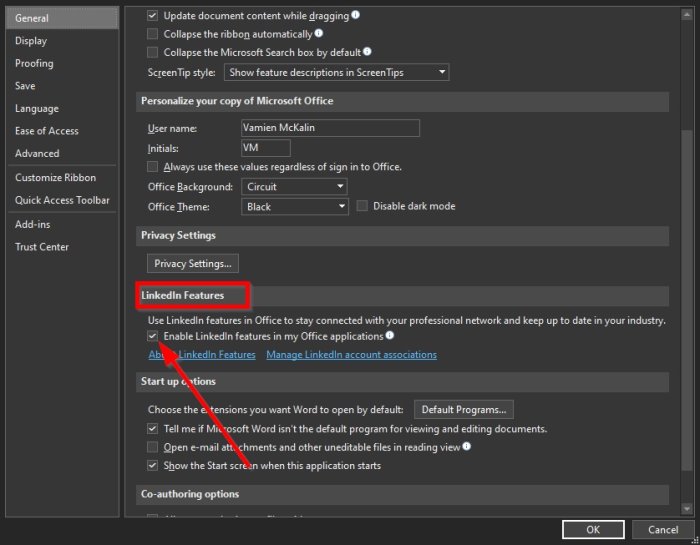
여기서 가장 먼저 해야 할 일은 Microsoft Word 문서를 연 다음 File > Options > General 을 클릭하는 것 입니다.
완료되면 LinkedIn 기능 까지 아래로 스크롤한 다음 " (LinkedIn Features)내 사무실 응용 프로그램에서 LinkedIn 기능 활성화(Enable LinkedIn Features in My Office Applications) " 옆에 있는 상자를 선택합니다 .
확인 버튼을 클릭 한 다음 (Click)Microsoft Office 를 다시 시작 하면 기능을 활성화할 수 있습니다.
기능을 켜는 방법을 설명했으므로 이제 핵심 내용에 대해 자세히 알아볼 차례입니다.
관련(Related) : LinkedIn 프로필을 이력서로 변환하는 방법(How to convert LinkedIn profile to Resume) .
2] 이력서 지원 클릭
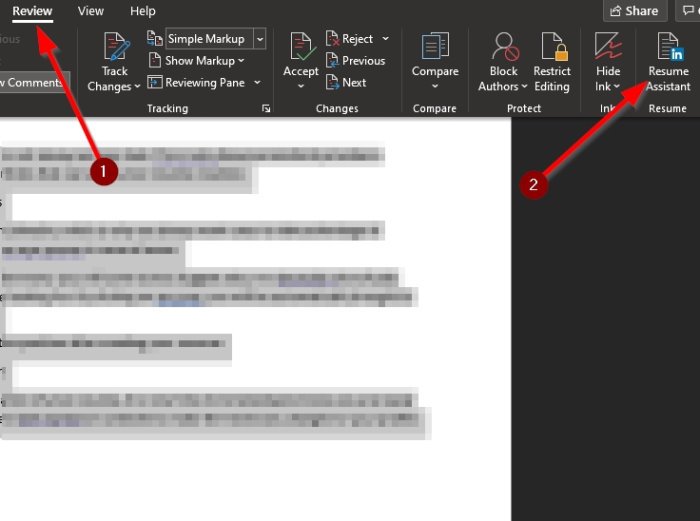
단계를 수행하려면 먼저 리본 의 (Ribbon)검토(Review) 탭을 클릭한 다음 이력서 지원(Resume Assistant) 버튼 을 선택해야 합니다. 여기에서 문서 오른쪽에 새 섹션이 나타납니다.
3] 역할 추가
다음 단계는 시작하기(Get Started) 를 클릭 한 다음 다음 섹션에서 역할 추가(Add role) 상자에 역할을 입력하고 선택적으로 원하는 산업을 입력할 수 있습니다. 여기에서 예제 보기(See Examples) 를 클릭 합니다.
4] 업무 경험 사례
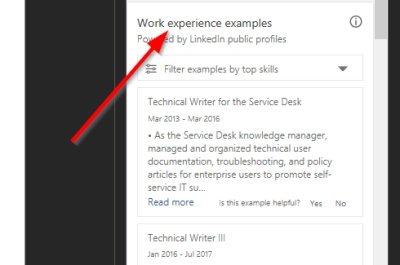
상단에 업무 경험 사례 목록이 표시됩니다. 이것은 이력서를 준비하는 방법에 대한 아이디어를 줄 것입니다.
5] 추가된 위치에 대한 최고의(Top) 기술
(Scroll)조금 더 아래로 스크롤 하면 이제 귀하의 직책에 대한 최고의 기술 목록이 표시됩니다. 고용주가 무엇을 찾고 있는지에 대한 아이디어를 제공합니다. 적용 가능한 기술이 있으면 계속 진행하여 이력서에 추가하십시오.
6] 이력서 준비에 도움이 되는 기사
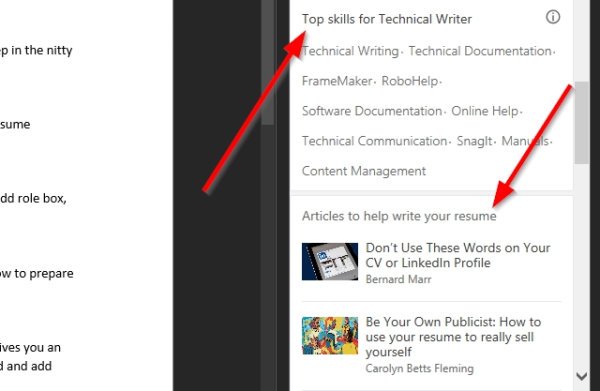
자신 있는 이력서를 작성하는 것이 항상 쉬운 일은 아닙니다. 이것이 이력서 작성에 도움이 되는 기사를 선택할 수 있는 섹션을 Resume Assistant 에서 제공하는 이유입니다.(Resume Assistant)
7] 추천 직업 살펴보기
LinkedIn 에는 많은 채용 공고가 있습니다. 이것이 여러 영역에서 눈을 뜨게 하기 때문에 사용자가 이력서 도우미(Resume Assistant) 를 활용하기를 원하는 이유 입니다.
이제 아래로 조금 더 스크롤하면 Suggest Jobs 가 나타 납니다. 그것은 기본적으로 당신이 찾고 있는 것과 유사한 직업 목록입니다. 아무나 클릭하면 LinkedIn 관련 페이지로 자동 이동됩니다 .
거기에서 이력서를 작성한 후 직책에 지원할 수 있습니다.
읽어보기(Read) : LinkedIn 인플루언서가 되는 방법(How to become a LinkedIn influencer) .
8] 채용 담당자에게 귀하가 열려 있음을 알리십시오
이력서 작성을 마쳤으면 이제 고용주에게 귀하가 일할 준비가 되었으며 일할 의향이 있음을 알릴 때입니다. 프로필에 필요한 변경을 하려면 LinkedIn 에서 시작하기를 선택(Simply) 하기 만 하면 됩니다 .(Get)
이 기사에서 다루지 않은 다른 알고 싶은 것이 있으면 댓글 섹션에 메시지를 남겨주세요.
Related posts
LinkedIn profile를 Resume 무료로 변환하는 방법
Smarter LinkedIn Resume : 7 Tips & Tricks 만들기
LinkedIn에서 이력서를 추가하거나 업데이트하는 방법
Facebook, Twitter 및 LinkedIn에서 전자 메일 주소를 변경하는 방법
LinkedIn Login and Sign Security & Privacy Tips
Microsoft Word 무료 Page Borders을 다운로드하는 방법
이 6 가지 팁으로 LinkedIn Job Search를 향상시킵니다
LinkedIn에서 누군가를 차단하거나 차단 해제하는 방법
두 Word 문서를 비교하고 차이를 강조하는 방법
Excel, Word or PowerPoint 지난 시간을 시작할 수 없습니다
Word work file을 만들 수 없으며 TEMP Environment Variable을 확인하십시오
UniShare Facebook, Twitter 및 LinkedIn를 한 번에 공유 할 수 있습니다
Word에서 Quick Parts Document Property feature을 사용하는 방법
비활성화 방법 또는 Delete LinkedIn account
LinkedIn Profile을 Public로 보는 방법
LinkedIn profile을 보는 사람을 보는 방법은 무엇입니까?
Microsoft Office에서 Measurement Converter을 사용하는 방법
LinkedIn influencer가되는 방법
web browser을 통해 LinkedIn에서 Private Mode을 활성화하는 방법
Post Linkedin에 대한 기사 (및 Post ~ Post Post)
